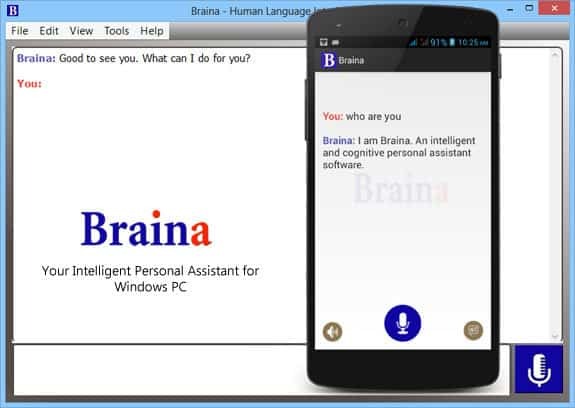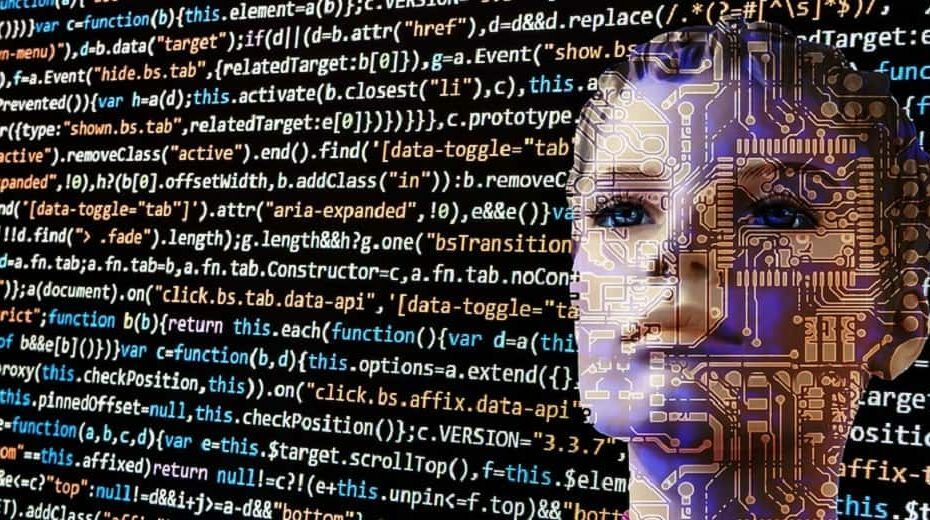Pokud narazíte na tuto chybu, resetujte konfiguraci sítě v CMD
- Chyba sítě Chatsonic může způsobit nemožnost používat platformu, protože není správně připojena k internetu.
- K chybě může dojít v důsledku problémů se síťovým zařízením, problémů se serverem Chatsonic a problémů souvisejících s prohlížečem.
- Opravte to vypnutím a vypnutím síťového zařízení a vymazáním mezipaměti prohlížeče a souborů cookie.

XINSTALUJTE KLIKNUTÍM NA STAŽENÍ SOUBORU
- Stáhněte a nainstalujte Fortect na vašem PC.
- Spusťte nástroj a Spusťte skenování
- Klikněte pravým tlačítkem na Opravita opravte jej během několika minut.
- 0 čtenáři si již tento měsíc Fortect stáhli
Narazíte-li na chybu sítě Chatsonic při používání konverzačního chatbota, zabráníte vám automatizovat procesy generování textu a obrázků. Může se objevit v důsledku několika základních faktorů. Tento článek však pojednává o tom, jak chybu vyřešit.
Případně si můžete přečíst náš článek o tom, co dělat, když Chatsonic nefunguje na vašem PC.
Co způsobuje chybu sítě Chatsonic?
- Problémy s připojením k internetu – Problémy s připojením k internetu, jako je slabý signál WiFi, přetížení sítěnebo problémy s ISP (Internet Service Provider), mohou způsobit chyby sítě. Problémy s konfigurací sítě mohou také narušit připojení k síti.
- Výpadky serveru nebo služby – Server platformy může být v upgradu nebo údržbě, takže platforma je nepřístupná.
- Problémy související s prohlížečem – Mezipaměť prohlížeče a soubory cookie mohou způsobit problémy s webovými stránkami, ke kterým se pokoušíte přistupovat. Soubory se mohou poškodit, což brání procesu webové aplikace Chatsonic.
- Konfigurace proxy nebo VPN – Použití proxy serveru nebo VPN může způsobit problémy, jako je tento. Vyhněte se problémům používáním spolehlivých VPN software.
- Omezení brány firewall nebo antiviru – Příliš přísná nastavení brány firewall nebo antivirový software mohou blokovat síťové připojení požadované aplikací nebo službou a způsobit problémy.
Bez ohledu na příčinu problému ve vašem počítači jej můžete opravit podle níže uvedených kroků pro odstraňování problémů.
Jak mohu obejít chybu sítě Chatsonic?
Než budete pokračovat s jakýmikoli pokročilými kroky, vyzkoušejte následující předběžné kontroly:
- Zkontrolujte připojení k internetu – Otestujte své připojení návštěvou jiných webových stránek nebo použitím jiných aplikací závislých na internetu, abyste si ověřili, zda je problém specifický pro ChatSonic nebo se jedná o širší problém s internetovým připojením.
- Zkontrolujte stav serveru a kontaktujte podporu společnosti Chatsonic – Pokud se objeví tato chyba, zkontrolujte stav serveru abyste věděli, zda je problém s nimi nebo se selháním vaší sítě.
- Restartujte síťová zařízení – Vypněte a zapněte modem, směrovač nebo jiná síťová zařízení. To může pomoci osvěžit síťové připojení routeru a vyřešit jakékoli dočasné problémy s Chatsonic.
- Vypněte bránu firewall nebo antivirový software – Dočasně vypněte bránu firewall nebo antivirový software a zkontrolujte, zda bezpečnostní opatření neblokují síťová připojení vyžadovaná společností Chatsonic.
- Aktualizujte síťové ovladače – Pomůže aktualizovat vaše síťové ovladače a zlepšit síťová zařízení nainstalovaná ve vašem počítači.
Pokud stále nemůžete chybu vyřešit, vyzkoušejte následující opravy:
1. Vymažte mezipaměť prohlížeče a soubory cookie
- Spusťte Google Chrome prohlížeč na vašem PC a poté kliknutím na tři tečky otevřete Jídelní lístek. Jít do Více nástrojů a klikněte Smazat údaje o prohlížení.

- Vybrat Pořád vše smazat. Zaškrtněte políčka pro soubory cookie a další data stránek, a Obrázky a soubory uložené v mezipaměti, poté klikněte Vyčistit data.

- Restartujte prohlížeč a zkontrolujte, zda chyba přetrvává.
Vymazáním mezipaměti prohlížeče a souborů cookie odstraníte poškozené soubory, které brání Chatsonicu v připojení k síti.
2. Resetovat konfiguraci sítě
- zmáčkni Okna tlačítko, typ cmda vyberte Spustí se jako správce otevřete příkazový řádek.

- Zadejte následující příkaz a stiskněte Vstupte:
ipconfig /flushdnsipconfig /registerdnsipconfig/releaseipconfig /renewreset netsh winsock
- Počkejte na provedení příkazů a restartujte počítač.
Výše uvedené kroky vyprázdní DNS a resetují konfiguraci sítě, což vám pomůže vyřešit problémy s připojením k síti a výkonem. Podívejte se na náš kompletní návod, jak na to obnovit nastavení sítě ve Windows.
- Proč Perplexity AI nefunguje? 4 způsoby, jak to opravit
- 0x80040216 Import se nezdařil: Jak opravit tuto chybu
3. Aktualizujte svůj prohlížeč
- Spusťte v počítači prohlížeč Google Chrome a kliknutím na tři tečky otevřete soubor Jídelní lístek a jít do Nastavení.

- Klikněte O Chromu a klikněte na Aktualizujte Google Chrome. Pokud je k dispozici aktualizace, aktualizuje se automaticky.

- Znovu spusťte prohlížeč a zkontrolujte, zda chyba sítě Chatsonic přetrvává.
Aktualizace prohlížeče Google Chrome opraví chyby způsobující problémy se sítí a nainstaluje nové funkce ke zlepšení jeho výkonu.
Na závěr se můžete podívat na náš článek o tom, co dělat, pokud dostáváte Windows 10 se nemůže připojit k této síti zprávu na vašem PC.
Neváhejte zanechat komentář, pokud máte nějaké návrhy nebo dotazy týkající se tohoto průvodce.
Stále dochází k problémům?
SPONZOROVÁNO
Pokud výše uvedené návrhy váš problém nevyřešily, váš počítač může zaznamenat závažnější potíže se systémem Windows. Doporučujeme zvolit řešení typu „vše v jednom“. Fortect efektivně řešit problémy. Po instalaci stačí kliknout na Zobrazit a opravit a poté stiskněte Spusťte opravu.